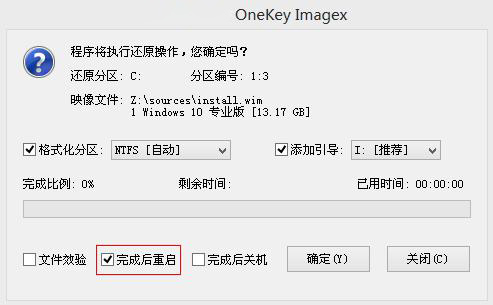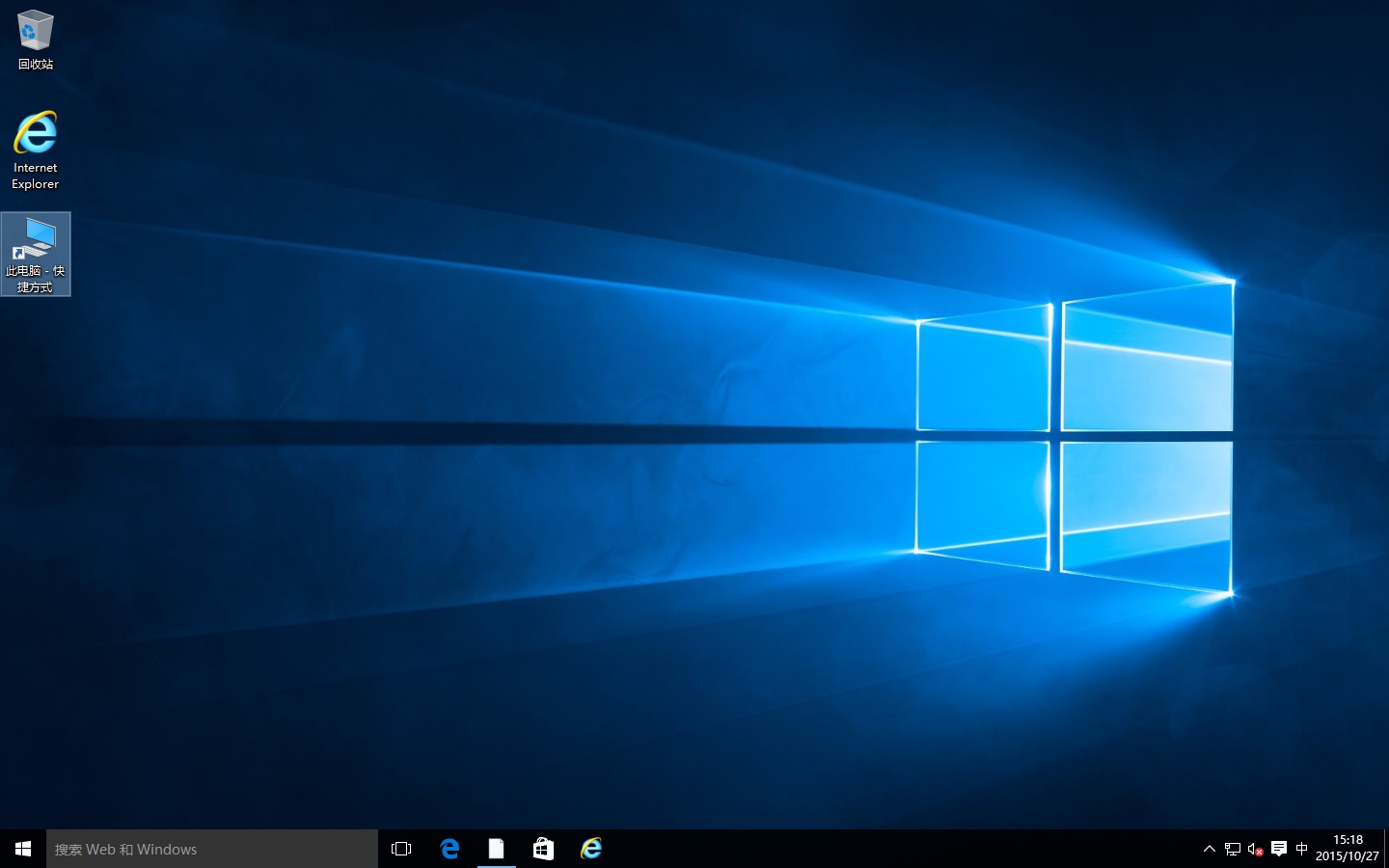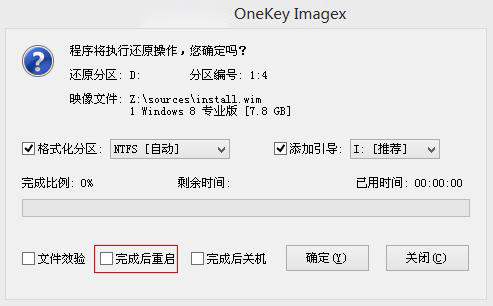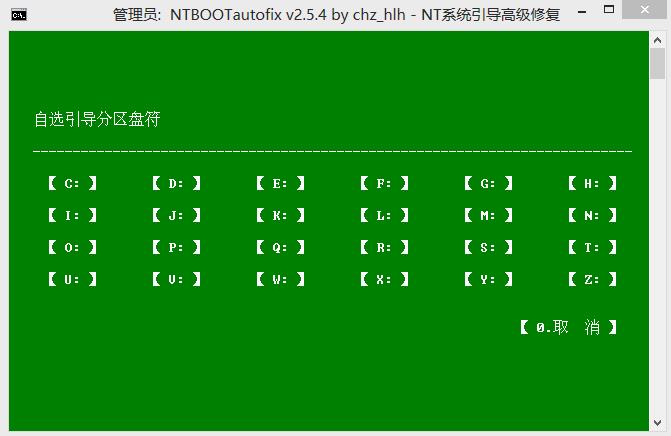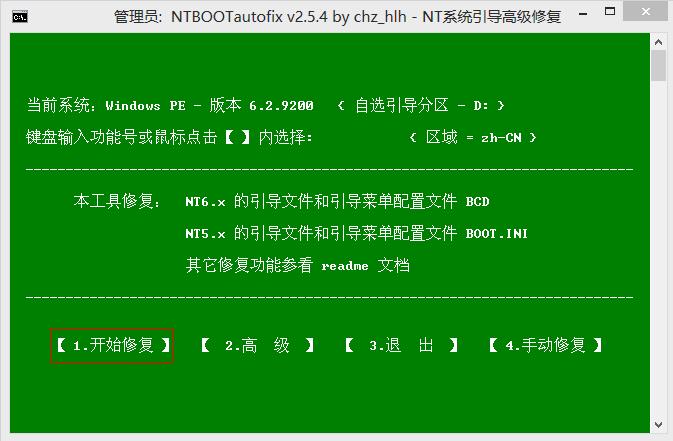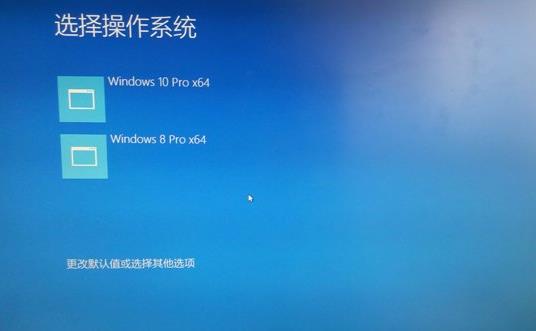win10、win8是两款具有里程碑意义的操作系统,但二者之间又有明显的不同,其中包括了桌面布局、开始菜单以及任务视图。那怎么在同一台机器上安装win10win8双系统呢?小编将实际操作整合成双系统安装教程,现在跟大家分享。
1、同样是开机进入u助手win8pe,将win10系统镜像添加到装机工具中,选择系统版本和系统盘c,如图所示:
2、在询问框中默认勾选“完成后重启”,确定开始释放镜像,如图所示:
3、释放完成后,等待电脑重启完成后续安装直至进入win10桌面,如图所示:
4、接下来重启电脑,重复1、2步操作,不同之处在于目标镜像换成了win8、d盘作系统盘,如图所示:
5、弹出提示后,取消勾选“完成后重启”,如图所示:
6、释放镜像后,用桌面上的工具修复引导分区,如下几图所示:
7、重启电脑,在操作系统选择界面运行win8,以便完成后续设置,如图所示:
以上是u助手win10win8双系统安装教程的所有内容,不会安装双系统或安装失败的朋友可以按照上述步骤操作,注意细节咯!
责任编辑:u助手:http://www.uzhushou.cn